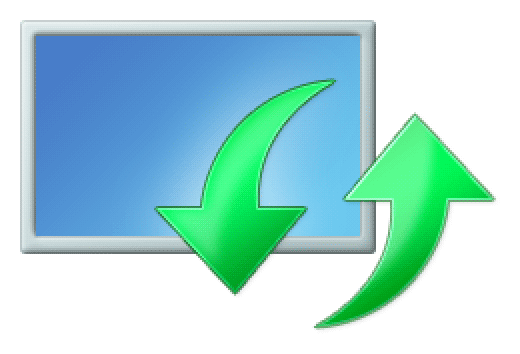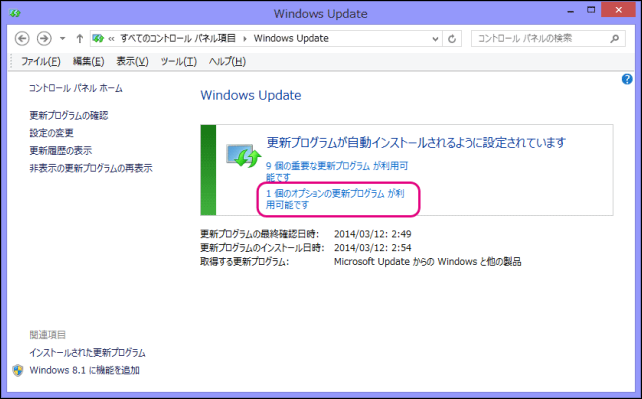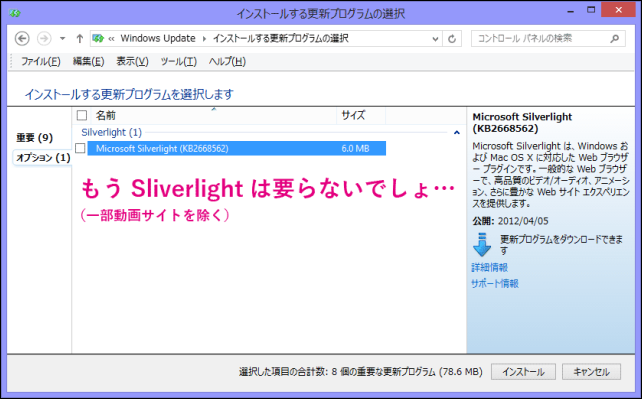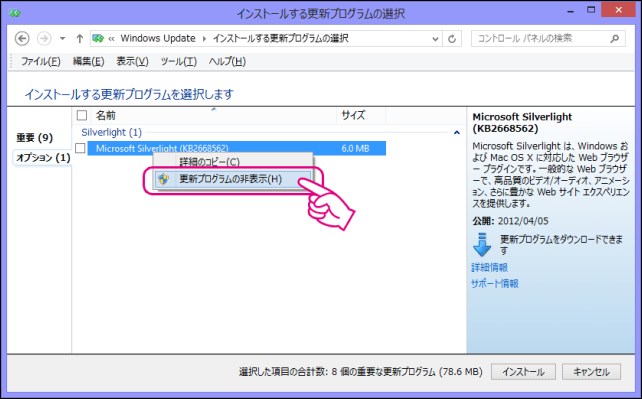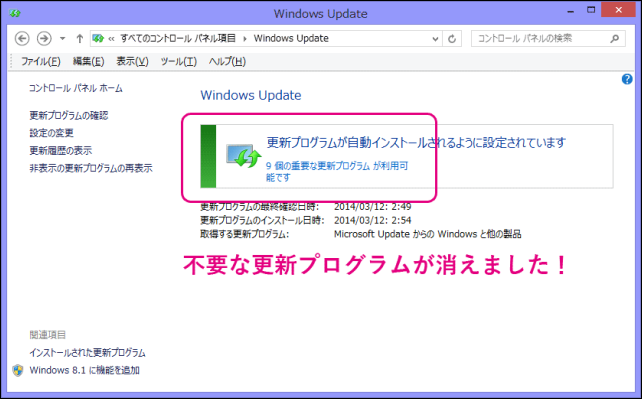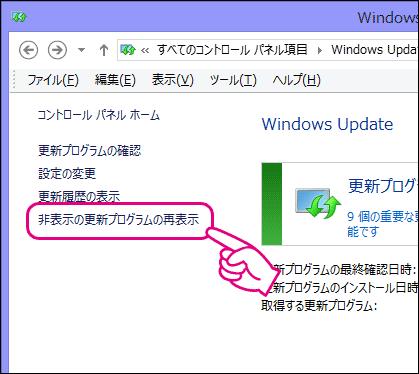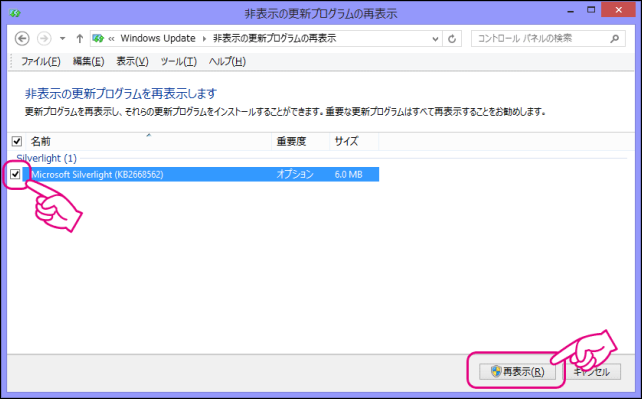概要 ▶ Windows Updateで「更新プログラムが利用可能です」という表示が残っているとモヤモヤする方へ。不要な更新プログラムは消せるのです。その手順を掲載。
本ページはプロモーションが含まれている場合があります
本ページはプロモーションが含まれている場合があります
Windowsでは毎月Windows Updateがあり、セキュリティ機能の更新などが行われます。
さて、そのWindows Updateの画面ですが、こんな画面を見たことはないでしょうか(画面はWindows 8.1)。
「○個のオプションの更新プログラムが利用可能です」
クリックして開いてみると、こんな感じで、Microsoft SliverlightやOSによってはBingデスクトップなどが表示されています。
そもそも最近はSliverlightは必要とされるシーンもあまりないので、インストールしなくても良いのですが、「○個のオプションの更新プログラムが利用可能です」と表示されていると、気になってしまいます。
なので表示を消してしまいましょう!
手順は簡単です。
●不要な更新プログラムの表示を消す手順
先程のSliverlightの更新通知を消したいのであれば、Sliverlightの項目の上で右クリックして「更新プログラムの非表示」を選択します。
これだけ。
Windows Updateの画面に戻ってみると、邪魔だったオプションの更新プログラムの表示が消えました!
これでスッキリ!
以上です。
それでは、よいWindowsライフを。
●補足:表示を消した更新プログラムを再表示したい場合は…
表示を消した更新プログラムを再表示したい場合は、Windows Updateの左側のカテゴリーにある「非表示の更新プログラムの再表示」をクリックします。
表示をさせたい項目にチェックを入れて「再表示」ボタンをクリックすれば再度表示されます。